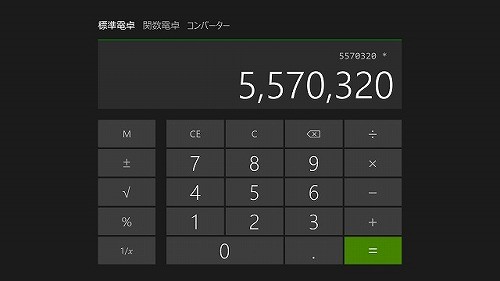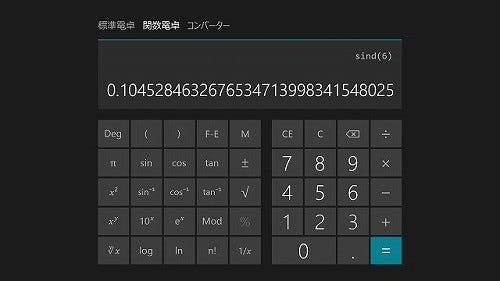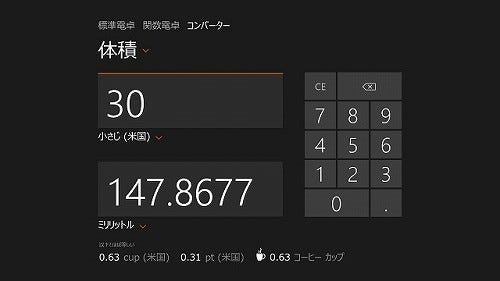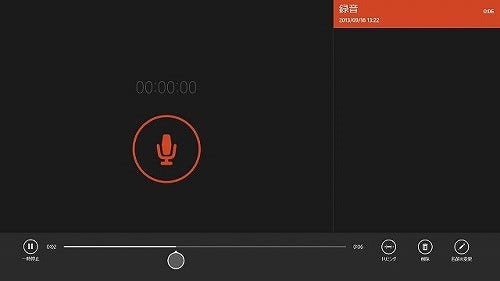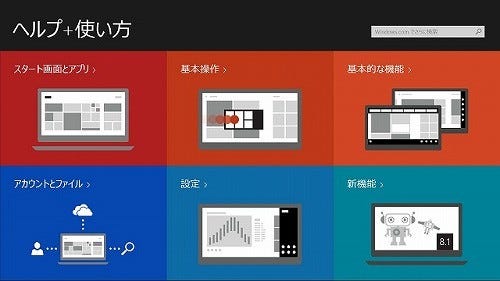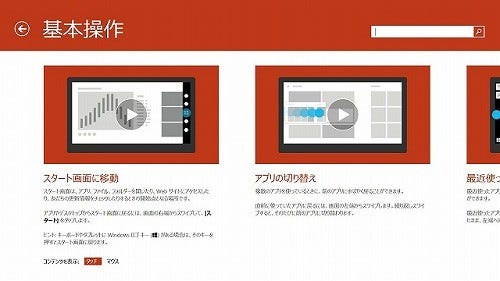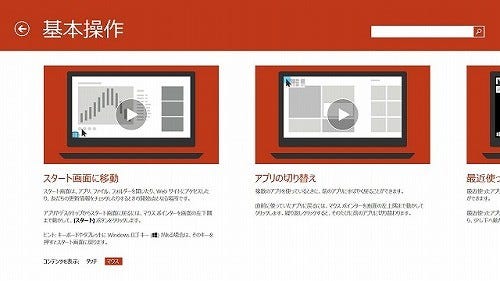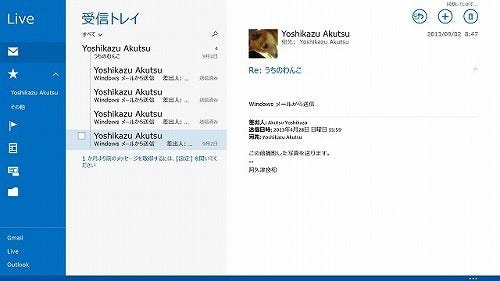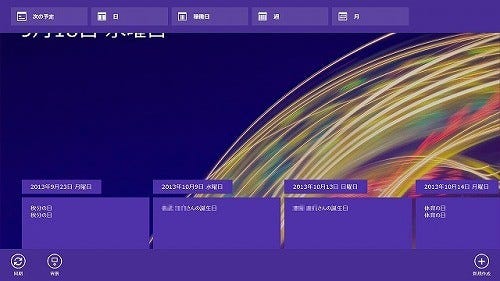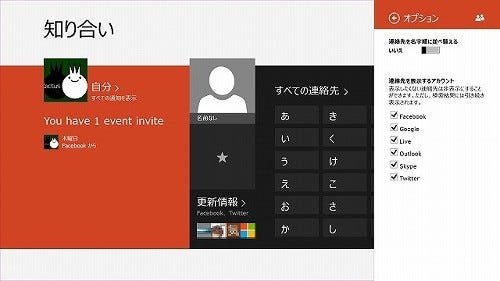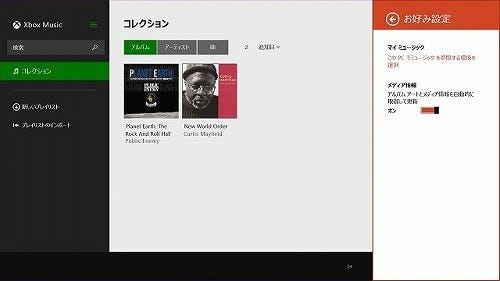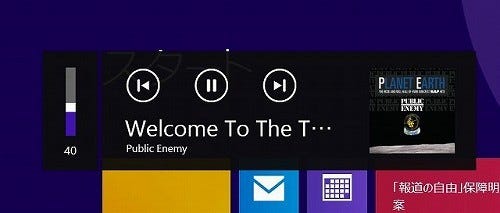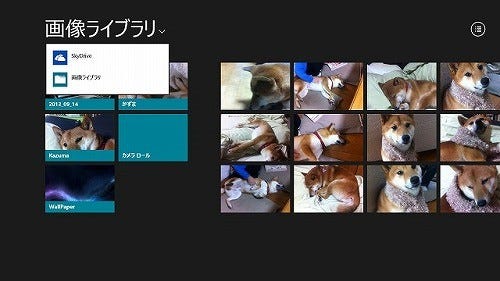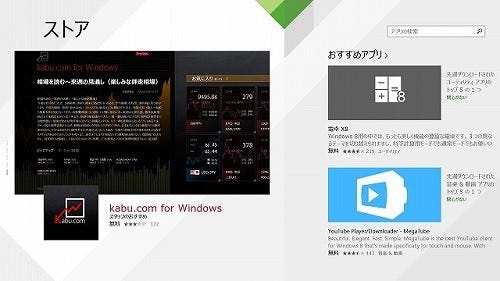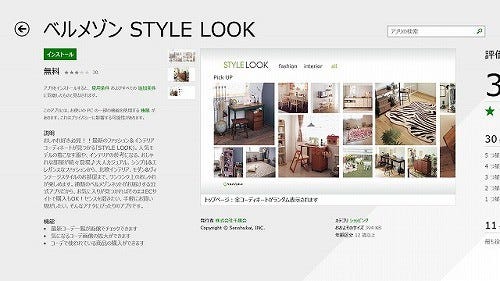第4章 Windows 8.1の改良点/アプリとIE 11 - OSの仕様変更で改良されたアプリ群
特段優れたものではないが、ないと不便なのが計算機能。Windows OSでも以前からデスクトップアプリとして「電卓」を標準添付していたが、その代わりとなるのがWindowsストアアプリ版「電卓」だ。標準的な計算機能を備える標準電卓と、サインやコサインといった関数計算を行う関数電卓、そしてさまざまな単位を変換するコンバーターと3つの機能を兼ね備えている(図118~120)。
「スキャン」もデスクトップアプリである「Windows FAXとスキャン」の代わりに用意されたWindowsストアアプリと思われるが、所有しているスキャナーはWindows 8.1マシンで認識しないため、機能的な特徴を確認することはできなかった。同じく「サウンドレコーダー」もデスクトップアプリの代替え版と言う存在だが、大きく異なるのが録音した音声はWindowsストアアプリ内で保持するという点。デスクトップアプリ版と異なり、ファイルに保存できないため、共有チャーム経由で他のアプリケーションに渡さなければならない。ただし、標準Windowsストアアプリで対応しているのは「メール」のみだった(図121)。
最後の「ヘルプ+使い方」はWindows 8.1の操作を解説するWindowsストアアプリで、デスクトップ環境では[F1]キーで呼び出していた「Windowsヘルプ」の代替え版だ。基本的な概念としてスタート画面の存在やWindowsストアアプリの役割を解説する「スタート画面とアプリ」や、ユーザーアカウントとファイルと言う概念と実用例を紹介する「アカウントとファイル」など内容はなかなか充実している(図122)。
興味深いのが具体的な内容に用意されている「コンテンツを表示」と言うスイッチだ。「タッチ」「マウス」いずれかを選択することで、説明文やアニメーションの内容が切り替わる仕組みを用意した。ユーザーの使用環境がマウス操作か、タッチ操作なのかに応じて切り替えられるので、初めてWindows 8.1に触れるユーザーには、有益なWindowsストアアプリとなるだろう(図123~124)。
Windows 8と比べてかなり変わったのが電子メールの送受信を行う「メール」の存在だ。3ペイン構成はそのままだが、左側のカテゴリをアイコン中心のデザインに変更し、残るタイトルペインやメッセージペインの表示領域を広げている。また、アカウントの設定項目には「メールの整理」が加わり、DM(ダイレクトメール)やSNS(ソーシャルネットワーク)から届く電子メールのタイトルなどを元に振り分ける機能を搭載(図125)。
また、電子メールの着信を知らせる通知も、初期状態では「お気に入りからのメール」に限られた。もちろん設定変更は可能だが、これで煩雑な通知に悩まされることはなくなりそうだ。ただし、筆者が確認した限り、レンタルサーバーの電子メールアカウントはメール通知の変更に対応していたが、Gmailに対しては通知のオン/オフしか選択できなかった。また、オプション設定も項目が増え、「送信済みアイテムのメッセージをスレッドで表示」と「メッセージフォント」が新たに加わっている(図126~127)。
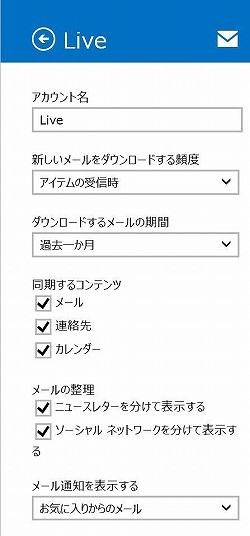
|
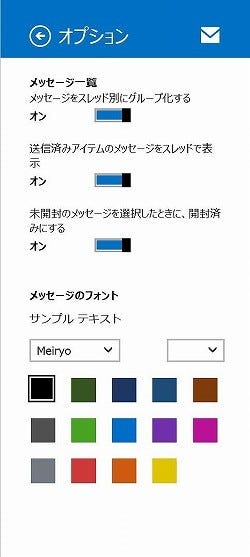
|
図126: メール通知を表示する電子メールは、「People」でお気に入り登録したユーザーからのみ通知する設定が選択されていた |
図127: メッセージのスレッド表示が送信済みアイテムにも適用可能になり、電子メールのメッセージフォントやサイズ、配色も変更可能になった |
「カレンダー」は初期表示が「次の予定」と言う直近のスケジュールを提示する表示モードが選択され、以前の「フォト」のように背景画像を指定可能になった。もちろん以前のように稼働日などの表示形式を切り替えることも可能だが、そちらは特段変わった面は発見できなかった。「People」もデザインを刷新。登録ユーザーが単純に並ぶのではなく、頭文字で選択する方式を採用。また、連動するサービスとして、Skypeが加わったことも確認できる(図128~129)。
「ミュージック」は以前寄稿した記事でも述べたように「Xbox Music」との連動を期待したいものの、現時点でも日本国内の展開予定は聞こえてこない。そのため音楽ファイルの再生機能は以前と同じながらも、再生中に視覚効果を描く演出などは取り除かれた。ただし、アルバムジャケットを自動的に取得するといった機能は残されている。Windowsストアアプリとしては、さほど面白さを感じず、基本的な機能にとどまっている印象を受けた(図130~131)。
SkyDriveとの融合に伴い、「フォト」は以前のデスクトップアプリ版SkyDriveアプリが備えていたコンピューター間の共有機能を取り除き、ピクチャフォルダーとSkyDrive上の画像ファイルを表示する存在にとどまっている。ただし、ロック画面やフォトタイトル(タイルの画像)に適用する機能は残しつつ、画像修正を行う編集機能が加わった。トリミングや赤目修正に加え、色濃度や彩度も編集可能になり、「Windows Essentialsフォトギャラリー」が備えていた編集機能を備えた形となる(図132~133)。
このような仕様変更が各Windowsストアアプリに加わったが、「ニュース」や「地図」は現時点で変更は加わっていない。また、Windows 8.1の検索機能拡充により「Bing」、Skypeを標準添付したことで「メッセージング」は廃止されている。なお、Windowsストアアプリをダウンロードする「ストア」もデザインを刷新し、各アプリがどのような機能を備えているかわかりやすくなった(図134~135)。